'>

Εάν κάνετε σφάλμα από την μπλε οθόνη του σφάλματος θανάτου με το μήνυμα σφάλματος ΕΣΩΤΕΡΙΚΟ ΣΦΑΛΜΑ ΠΡΟΓΡΑΜΜΑΤΙΣΜΟΥ ΒΙΝΤΕΟ , δεν είσαι μόνος. Πολλοί χρήστες των Windows 10 έχουν αναφέρει για αυτό το σφάλμα στο παρελθόν. Αλλά δεν χρειάζεται να ανησυχείτε για αυτό, και υπάρχει ένα πράγμα που είναι σίγουρο: είναι δυνατό να διορθωθεί.
4 διορθώσεις για Εσωτερικό σφάλμα προγραμματιστή βίντεο
Εδώ είναι 4 διορθώσεις για να προσπαθήσετε να διορθώσετε το Εσωτερικό σφάλμα προγραμματιστή βίντεο . Δεν χρειάζεται να τα δοκιμάσετε όλα. απλώς δουλέψτε κάτω και βρείτε αυτό που σας ταιριάζει.
- Ελέγξτε για πιθανή καταστροφή του αρχείου συστήματος και του σκληρού δίσκου
- Ενημέρωση προγραμμάτων οδήγησης συσκευών
- Ενημέρωση διαθέσιμων ενημερώσεων των Windows
- Επανεγκαταστήστε ελαττωματικά προγράμματα οδήγησης
- Άλλες λύσεις
1: Ελέγξτε για πιθανή καταστροφή αρχείων συστήματος και σκληρού δίσκου
Τα κατεστραμμένα αρχεία συστήματος ή ελαττωματικός σκληρός δίσκος είναι ο πιο πιθανός λόγος για το Εσωτερικό σφάλμα προγραμματιστή βίντεο λάθος. Για να ελέγξετε εάν τα αρχεία του συστήματος ή ο σκληρός δίσκος σας είναι λάθος:
1) Στο πληκτρολόγιό σας, πατήστε το Κλειδί λογότυπου των Windows  και πληκτρολογήστε cmd . Κάντε δεξί κλικ Γραμμή εντολών και κάντε κλικ Εκτέλεση ως διαχειριστής .
και πληκτρολογήστε cmd . Κάντε δεξί κλικ Γραμμή εντολών και κάντε κλικ Εκτέλεση ως διαχειριστής .

Κάντε κλικ Ναί να συνεχίσει.
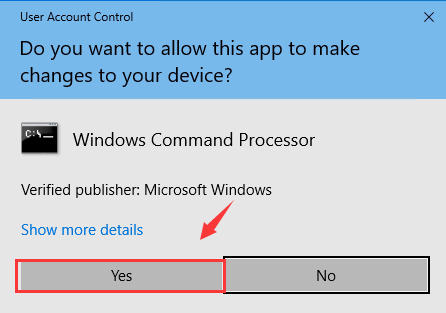
2)Τναι chkdsk / f / r , στη συνέχεια σέχω Εισαγω στο πληκτρολόγιό σας.
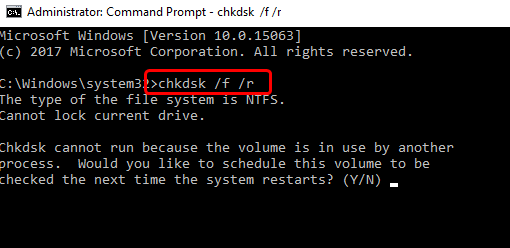
3)Τύπος ΚΑΙ στο πληκτρολόγιό σας.
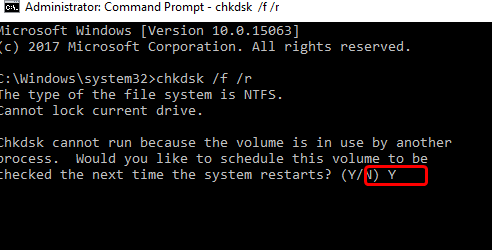
4) Επανεκκινήστε τον υπολογιστή σας, ώστε τα Windows να πραγματοποιήσουν έλεγχο σε σκληρό δίσκο.
5) Μετά την επανεκκίνηση, πατήστε το Κλειδί λογότυπου των Windows και πληκτρολογήστε cmd . Κάντε δεξί κλικ Γραμμή εντολών και κάντε κλικ Εκτέλεση ως διαχειριστής .

6) Τύπος sfc / scannow και πατήστε το Εισαγω πλήκτρο στο πληκτρολόγιό σας.
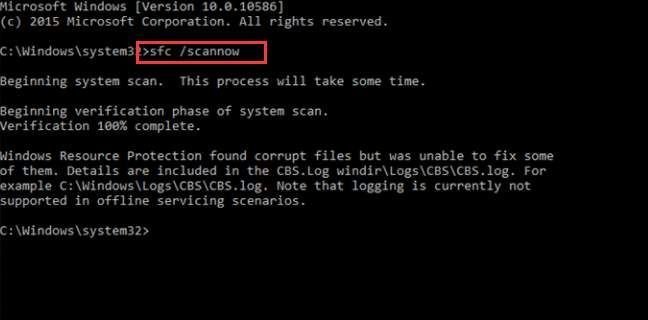
Περιμένετε για λίγο με υπομονή, ώστε τα Windows να σας βοηθήσουν να εντοπίσετε εάν υπάρχουν ελαττωματικά αρχεία στο σύστημά σας και να σας βοηθήσουν να τα απαλλαγείτε.
7) Δείτε εάν το Εσωτερικό σφάλμα προγραμματιστή βίντεο έχει φύγει τώρα.
2: Ενημέρωση προγραμμάτων οδήγησης συσκευών
ο Εσωτερικό σφάλμα προγραμματιστή βίντεο Το σφάλμα μπορεί επίσης να προκληθεί από ένα ξεπερασμένο, εσφαλμένο ή κατεστραμμένο πρόγραμμα οδήγησης συστήματος. Πρέπει να επαληθεύσετε ότι όλες οι συσκευές σας έχουν το σωστό πρόγραμμα οδήγησης και να ενημερώσετε αυτές που δεν διαθέτουν.
Υπάρχουν δύο τρόποι με τους οποίους μπορείτε να αποκτήσετε τα σωστά προγράμματα οδήγησης για συσκευές συστήματος: χειροκίνητα ή αυτόματα.
Μη αυτόματη ενημέρωση προγράμματος οδήγησης - Μπορείτε να ενημερώσετε τα προγράμματα οδήγησης συσκευών χειροκίνητα μεταβαίνοντας στον ιστότοπο του κατασκευαστή για τις συσκευές υλικού σας και αναζητώντας το πιο πρόσφατο σωστό πρόγραμμα οδήγησης για καθεμία. Βεβαιωθείτε ότι έχετε επιλέξει μόνο προγράμματα οδήγησης που είναι συμβατά με την παραλλαγή των Windows 10.
Αυτόματη ενημέρωση προγράμματος οδήγησης - Εάν δεν έχετε χρόνο, υπομονή ή δεξιότητες υπολογιστή για να ενημερώσετε τα προγράμματα οδήγησης του συστήματός σας με μη αυτόματο τρόπο, μπορείτε, αντίθετα, να το κάνετε αυτόματα με Εύκολο πρόγραμμα οδήγησης .Το Driver Easy θα αναγνωρίσει αυτόματα το σύστημά σας και θα βρει τα σωστά προγράμματα οδήγησης για την ακριβή κάρτα οθόνης και την οθόνη σας, καθώς και την παραλλαγή των Windows 10 και θα τα κατεβάσει και θα τα εγκαταστήσει σωστά:
1) Κατεβάστε και εγκαταστήστε το Driver Easy.
2) Εκτελέστε το πρόγραμμα οδήγησης Easy και κάντε κλικ στο Σάρωση τώρα κουμπί. Στη συνέχεια, το Driver Easy θα σαρώσει τον υπολογιστή σας και θα εντοπίσει τυχόν προβλήματα με τα προγράμματα οδήγησης.
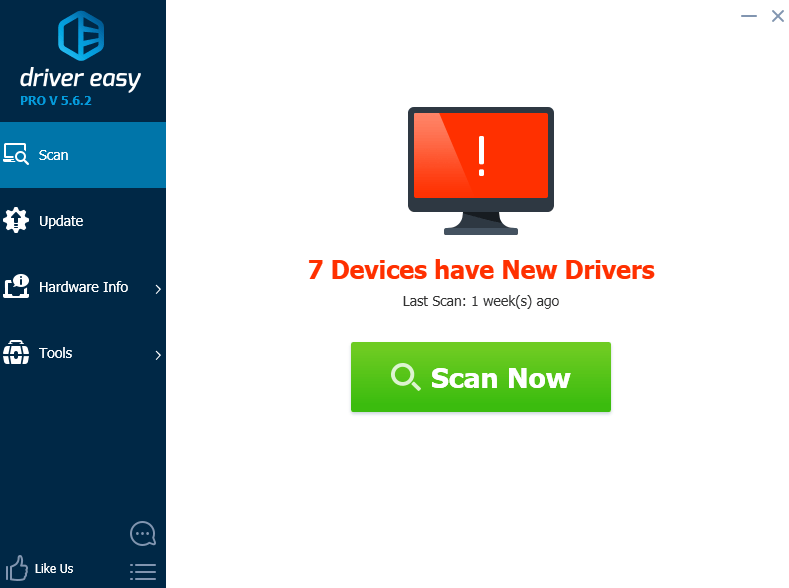
3) Κάντε κλικ στο Εκσυγχρονίζω κουμπί δίπλα σε όλες τις επισημασμένες συσκευές για αυτόματη λήψη και εγκατάσταση της σωστής έκδοσης των προγραμμάτων οδήγησης τους (μπορείτε να το κάνετε με τη ΔΩΡΕΑΝ έκδοση).
Ή κάντε κλικ Ενημέρωση όλων για αυτόματη λήψη και εγκατάσταση της σωστής έκδοσης όλων των προγραμμάτων οδήγησης που λείπουν ή δεν είναι ενημερωμένα στο σύστημά σας (αυτό απαιτεί το Pro έκδοση που συνοδεύειμε πλήρη υποστήριξη και εγγύηση επιστροφής χρημάτων 30 ημερών.Θα σας ζητηθεί να κάνετε αναβάθμιση όταν κάνετε κλικ Ενημέρωση όλων ).
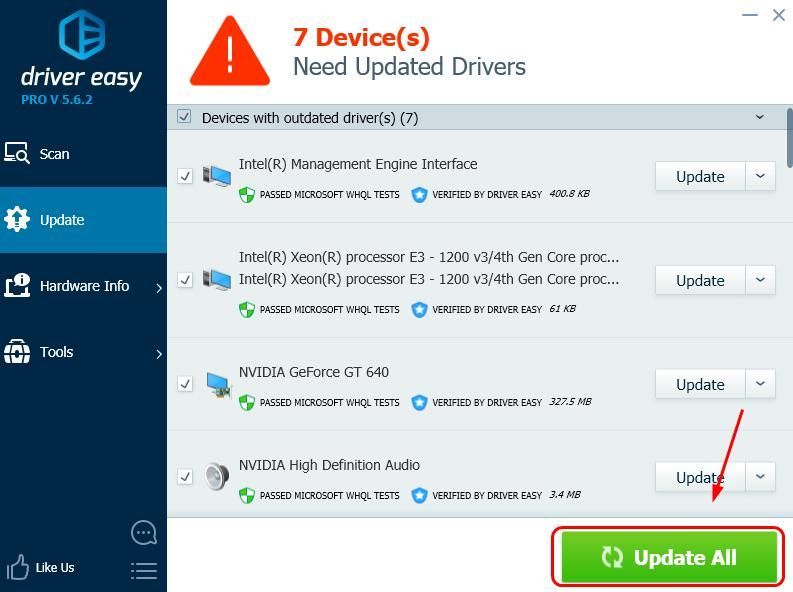
3: Ενημέρωση διαθέσιμων ενημερώσεων των Windows
Οι παλιές ή ελαττωματικές ενημερώσεις κώδικα συστήματος είναι ένας άλλος μεγάλος λόγος για τον οποίο αντιμετωπίζετε μια μπλε οθόνη σφάλματος Εσωτερικό σφάλμα προγραμματιστή βίντεο . Μπορείτε να αναβαθμίσετε τις ενημερώσεις κώδικα του συστήματος για να το διορθώσετε. Εδώ είναι πώς:
1) Στο πληκτρολόγιό σας, πατήστε το Κλειδί λογότυπου των Windows και Εγώ Την ίδια στιγμή. Κάντε κλικ Ενημέρωση και ασφάλεια .
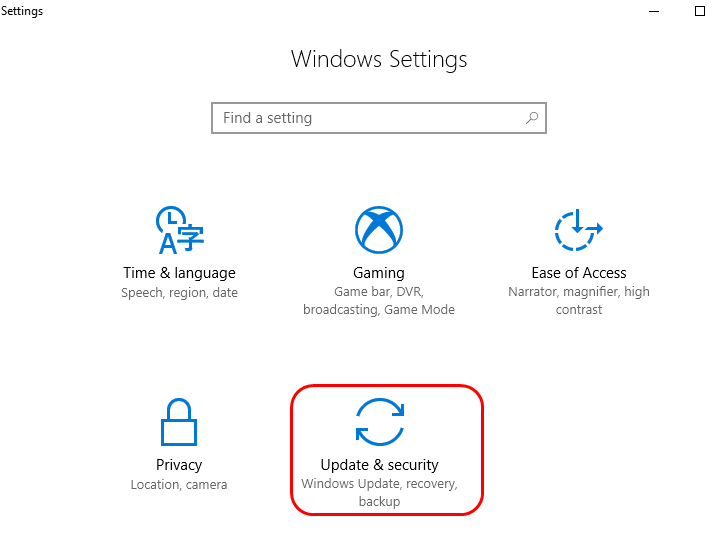
2) Κάντε κλικ Ελεγχος για ενημερώσεις .
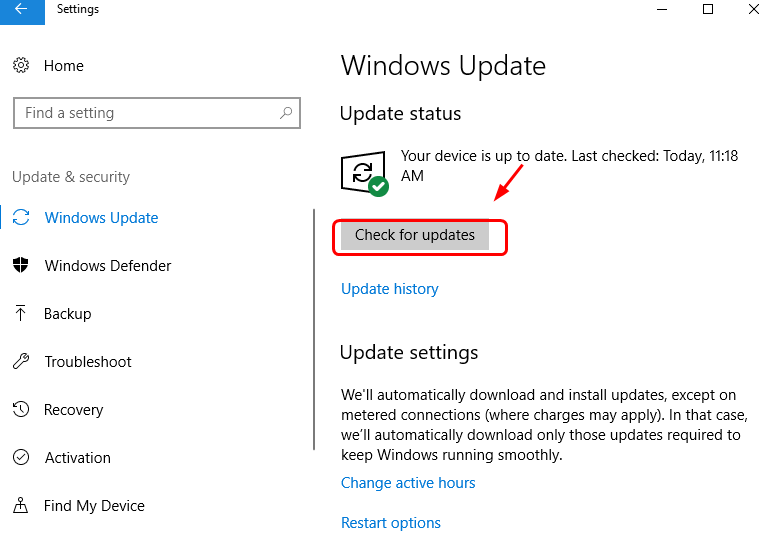
3) Δείτε εάν το Εσωτερικό σφάλμα προγραμματιστή βίντεο έχει διορθωθεί τώρα.
4: Επανεγκαταστήστε ελαττωματικά προγράμματα οδήγησης
Τα ελαττωματικά προγράμματα οδήγησης θα μπορούσαν να είναι η αιτία Εσωτερικό σφάλμα προγραμματιστή βίντεο επισης. Για να το διορθώσετε:
1) Στο πληκτρολόγιό σας, πατήστε το Κλειδί λογότυπου των Windows και Χ ταυτόχρονα και, στη συνέχεια, κάντε κλικ στο Διαχειριστή της συσκευής .
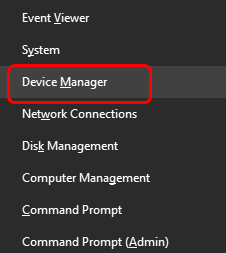
2) Κάντε κλικ Σάρωση για αλλαγές υλικού .
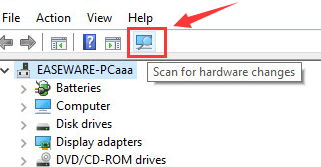
3) Δείτε αν μπορείτε να εντοπίσετε κάποιο πρόγραμμα οδήγησης συσκευής με κάποιο ασυνήθιστο σημάδι δίπλα του, όπως ένα κίτρινο θαυμαστικό, ένα ερωτηματικό κ.λπ.
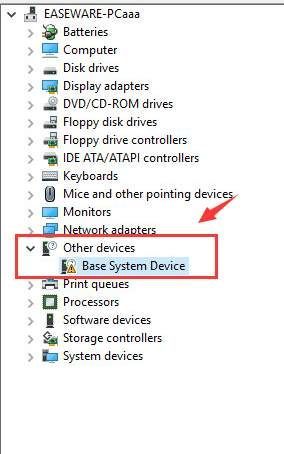
4) Εάν δείτε μια τέτοια συσκευή ή συσκευές, κάντε δεξί κλικ σε αυτήν ή σε αυτές και κάντε κλικ στο Κατάργηση εγκατάστασης .
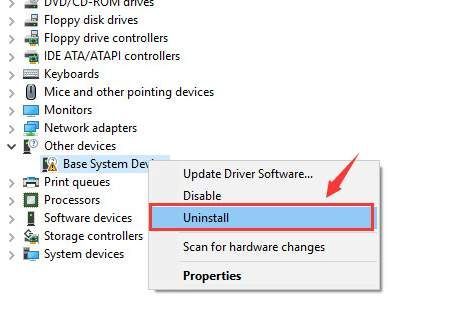
Όταν σας ζητηθεί με την επιβεβαίωση, κάντε κλικ στο Εντάξει να συνεχίσει.
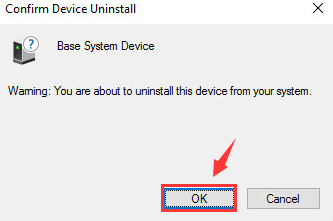
5) Αναζήτηση στον ιστότοπο υποστήριξης του κατασκευαστή αυτού του προγράμματος οδήγησης συσκευής, λήψη και εγκατάσταση του προγράμματος οδήγησης μη αυτόματα.
Ωστόσο, εάν δεν έχετε χρόνο, υπομονή ή δεξιότητες υπολογιστή για να ενημερώσετε το πρόγραμμα οδήγησης της κάρτας οθόνης σας με μη αυτόματο τρόπο, κάντε το αυτόματα με Εύκολο πρόγραμμα οδήγησης . Θα φροντίσει όλους τους πονοκεφάλους για εσάς και θα σας εξοικονομήσει τόνους χρόνου και χρημάτων.Μην ανησυχείτε για να το δοκιμάσετε καθώς συνοδεύεται από εγγύηση επιστροφής χρημάτων 30 ημερών χωρίς ερωτήσεις και επαγγελματική τεχνική υποστήριξη 24/7.
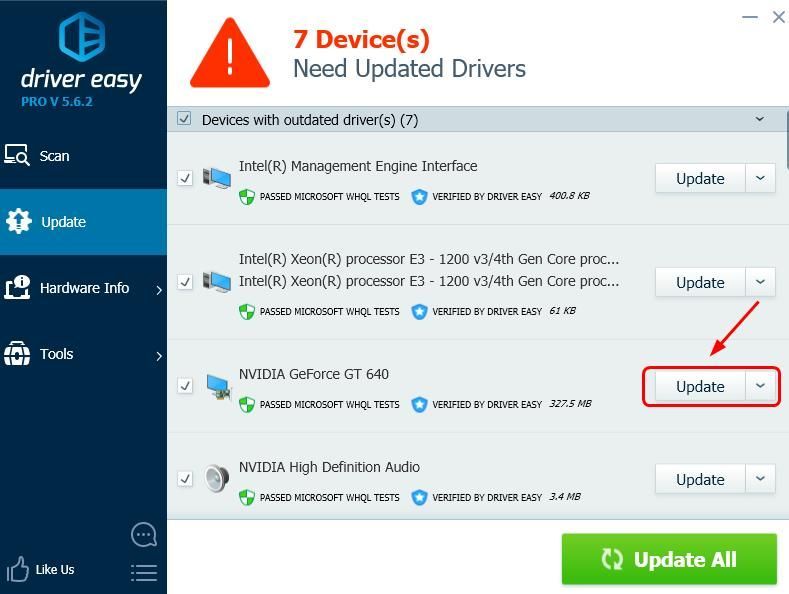
Άλλες εργασίες
1) Αναίρεση τυχόν αλλαγών που κάνατε πρόσφατα στο σύστημά σας. Για παράδειγμα, εάν προσθέσατε πρόσφατα συγκεκριμένο υλικό στον υπολογιστή σας, καταργήστε το. Εάν έχετε εγκαταστήσει ορισμένα προγράμματα, απεγκαταστήστε τα ή αναβαθμίστε τις στις πιο πρόσφατες διαθέσιμες εκδόσεις.
3) Εάν καμία από τις παραπάνω μεθόδους δεν λειτουργεί, ίσως θελήσετε να ελέγξετε το υλικό σας για να δείτε εάν είναι ο ένοχος. Ελέγξτε αν η κάρτα γραφικών σας είναι σε καλή κατάσταση. Εάν είναι σπασμένο, αποκτήστε ένα νέο.
Μερικές φορές, ενδέχεται να υπάρχει πρόβλημα ασυμβατότητας μεταξύ του συστήματός σας και συγκεκριμένου υλικού. Ίσως θελήσετε να αφαιρέσετε τέτοιο υλικό για να αποτρέψετε την εμφάνιση αυτού του προβλήματος.
4) Μια ανανέωση ή επαναφορά στα Windows 10 είναι η τελευταία σας λύση. Για περισσότερες πληροφορίες σχετικά με τον τρόπο επαναφοράς των Windows 10, ανατρέξτε στο αυτήν την ανάρτηση εδώ .
![[Λύθηκε] Elite Dangerous Crashing σε υπολογιστή (2022)](https://letmeknow.ch/img/knowledge/55/elite-dangerous-crashing-pc.jpg)


![[ΕΠΙΛΥΘΗΚΕ] Το MSI Mystic Light δεν λειτουργεί σε Windows](https://letmeknow.ch/img/knowledge-base/A4/solved-msi-mystic-light-not-working-on-windows-1.jpg)


